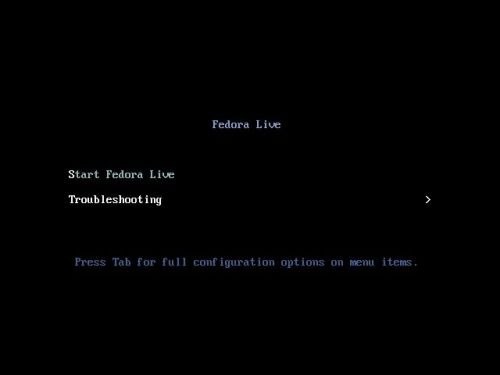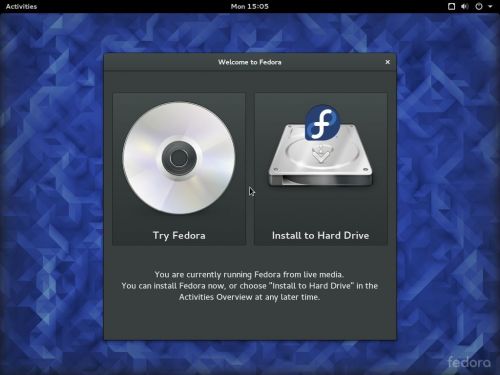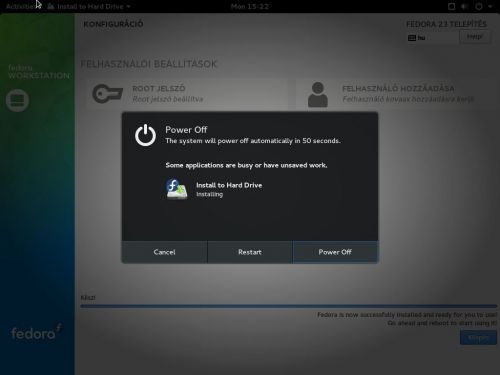Lassan egy hónapja kijött a Fedora 23, nézzük hogyan lehet telepíteni a legegyszerűbben.
Hirdetés
A telepítő dvd-t le kell tölteni innen https://getfedora.org/hu/workstation/download/, kiírni, bebootolni róla. Ez egy kipróbálható élő rendszer egyébként, szóval nem feltétlenül kell installálni, de most én azt fogom.
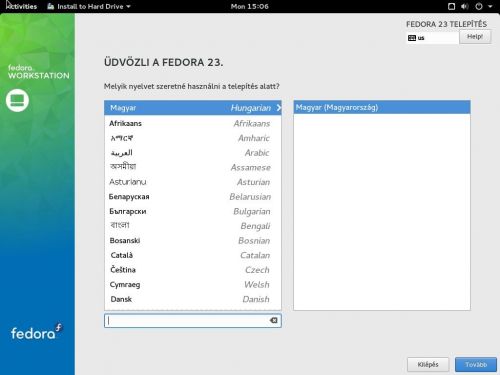
Magyar nyelven fogom telepíteni. Tovább
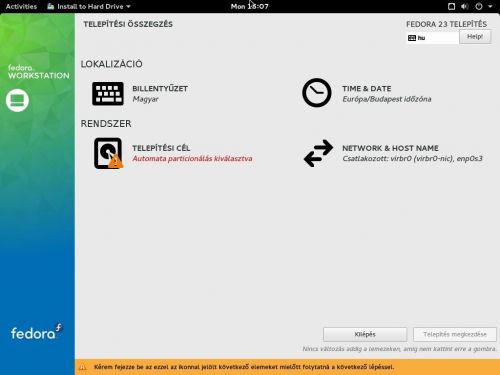
A Telepítési összegzés oldalra jutunk, a Lokalizációt (Billentyűzet, Time & Date) a korábban beállított telepítés nyelvének megfelelően állítja be, ha módosítani akarjuk, klikkeljünk rá. Ami viszont piros, a Telepítési cél, azt a menüpontot feltétlenül meg kell látogatnunk, mert egyébként nem tudja, hogy hova települjön a rendszer. A Network & Host name menü alatt tudjuk módosítani a hálózati beállításokat, de nekünk most jó a default dhcp.
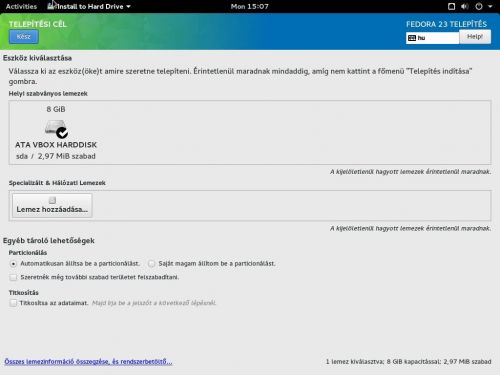
A Telepítési cél képernyőn felsorolja a rendelkezésünkre álló lemezeket.
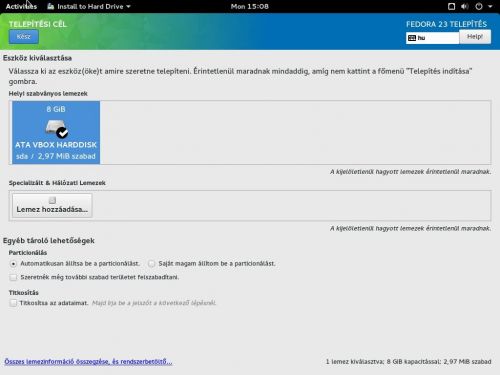
Kiválasztom az egyetlen lemezt (a példában szereplő 8 GB kevés egy normális rendszerhez, de ez ne tévesszen meg senkit!).
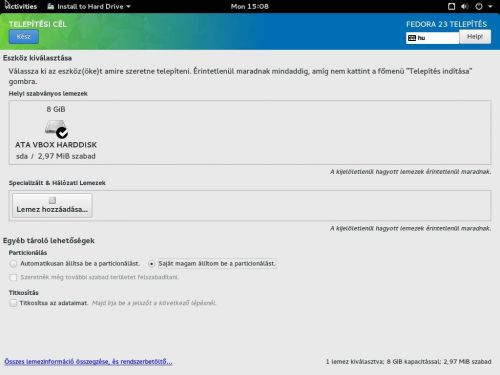
Saját magam állítom be a particionálást, és Kész! Ez az a mozzanat, ami nekem zavaros kicsit, mert még messze nem vagyunk készen a particionálással, szerintem ide valami tovább kellene inkább...
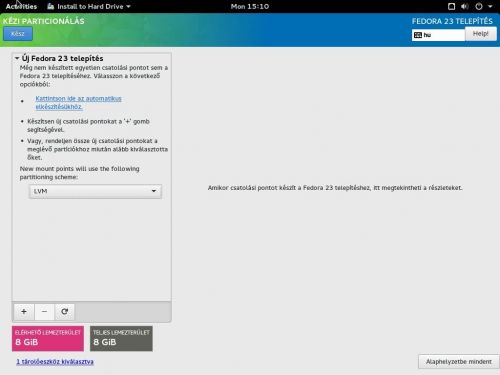
Itt valójában nekem egy korábbi rendszer particiói voltak, amiket a "-" (minusz) gombbal kitörölgettem.
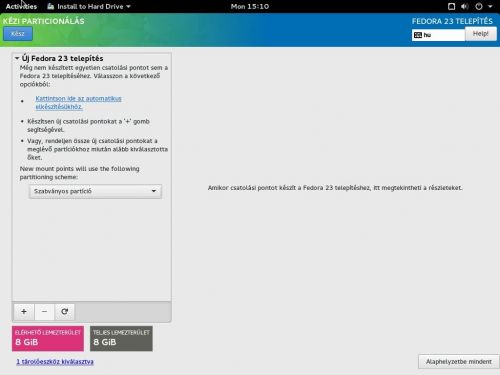
Az LVM-et átállítom Szabványos partíció-ra.
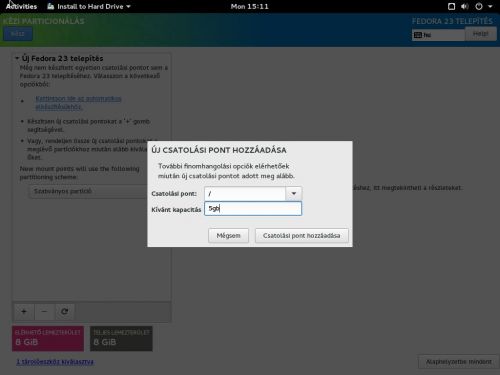
A "+" (plusz) gombbal hozzáadom a "/" gyökér fájlrendszert, ide fog települni az operációs rendszer, és más telepítendő szoftverek is. A példában szereplő 5 Gb nem feltétlenül elég, tapasztalataim szerint Fedorához kell legalább 8 Gb a gyökér particiónak.
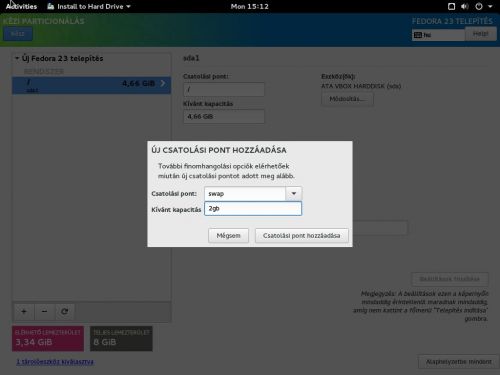
Aztán swap fájlrendszert. Ide rakja ki a fizikai memóriából az éppen nem szükséges, de futó programokat, ha elfogyik a szabad fizikai memória. Ez a művelet sajnos eléggé lelassítja a rendszer futását, ezért asztali számítógépen nem nagyon szoktunk a fizikai memória méreténél többet adni swap-nek, sok memória (4 Gb felett) esetén pedig ennél kevesebb is elég (8 Gb-nál nekem nem swapel sosem a linuxom). Laptopoknál ha hibernálni szeretnénk, akkor a fizikai memóriával megegyező méretet kell beállítani (vagy többet), mert hibernáláskor ide fogja kiírni a memória tartalmát.
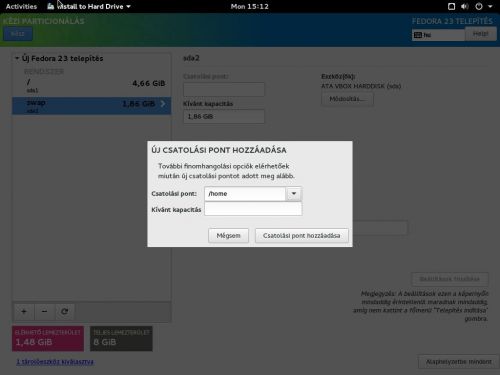
Végül a /home -ot. Ide kerülnek a felhasználó(k) adatai (letöltések, dokumentumok, levelek, személyes beállítások, képek, stb.). Ha nem adsz meg méretet, a rendelkezésre álló összes lemezt odaadja az adott particiónak, ezért nem írtam semmit.
Azért szoktam külön /home particiót használni, mert ha kijön az új Fedora, akkor nem upgradelni szoktam, hanem újratelepítem, ilyenkor a gyökér fájlrendszert törlöm, de a külön /home érintetlenül marad.
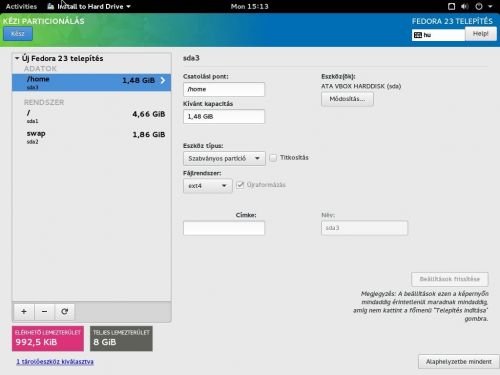
Elkészült a lemez particionálása, Kész gombot kell nyomni.
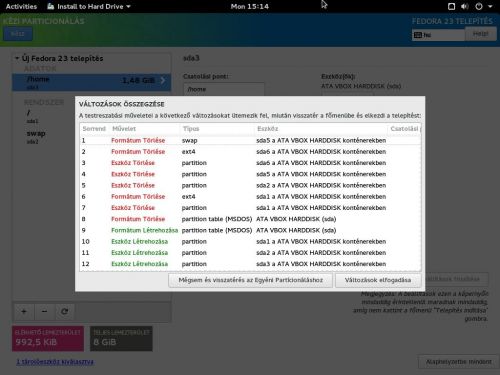
Összegzi a lemez(ek)re írandó változásokat (most csak 1 lemez van, de lehetne több is). Itt látszik, hogy voltak particiók már a lemezen, amiket törlésre jelöltem (pirosak), utána fogja hozzáadni az újakat (zöldek). Eddig nem írt ki még semmit a lemezre, ha valamit elrontottam volna, vissza tudok lépni. Ha viszont a Változások elfogadása-ra kattintok, akkor megkezdi a particionálást, kiírja a lemezre az összeállított változásokat.
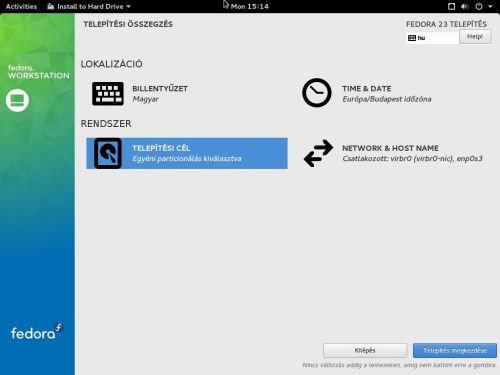
Telepítés összegzése képernyőn a Telepítés megkezdése gombbal indul el a rendszer telepítése.
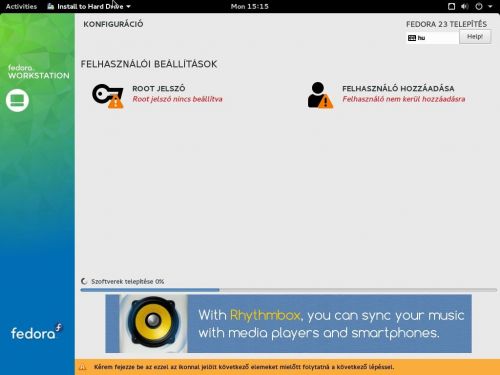
Elindul a telepítés, ezt a képernyő alsó részén lehet látni. Közben fent a Felhasználói beállítások részen meg kell adni a rendszergazda (root) jelszavát, illetve felhasználót hozzáadni a rendszerhez (rendszergazda felhasználóval csak a szükséges rendszeradminisztrációt végezzük, ezért kell létrehozni egy nem rendszergazda felhasználót is legalább). Klikkeljünk a Root jelszó-ra.
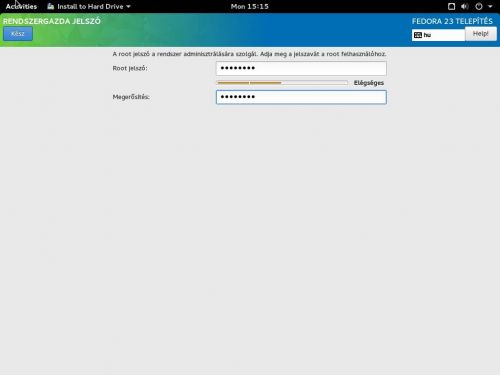
Itt kell megadni a jelszót, kétszer, hogy kiderüljön, ha véletlenül elgépeltük. A két jelszó között jelzi a telepítő, hogy mennyire bonyololult a jelszavunk. Nem tudom pontosan, hogy a Fedora mit követel meg, de illik kis és nagybetűt, számot rakni egy rendesebb jelszóba. Ha sikerült beállítani, akkor Kész.
Az előző képernyőre jutunk vissza, válasszuk most a Felhasználó hozzáadása pontot.
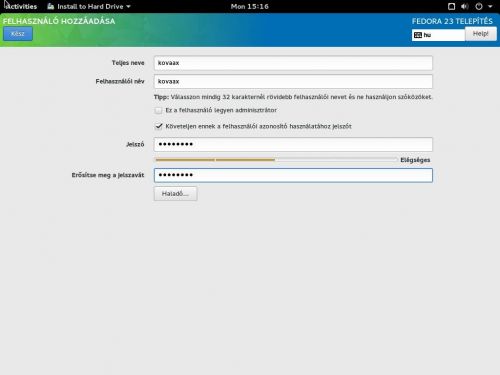
Értelem szerűen ki kell tölteni a Teljes neve (ez jelenik meg sokszor kiírva), Felhasználói név (ezt kell beírni bejelentkezéskor), esetleg Ez a felhasználó legyen adminisztrátor (ezt nem szoktam beklikkolni, szeretem, ha külön van a root), Követeljen ennek a felhasználói azonosító használatához jelszót (ezt beklikkolva hagyom, kell jelszó). Aztán a root-nál ismert módon be kell írni a felhasználó jelszavát kétszer. Kész.
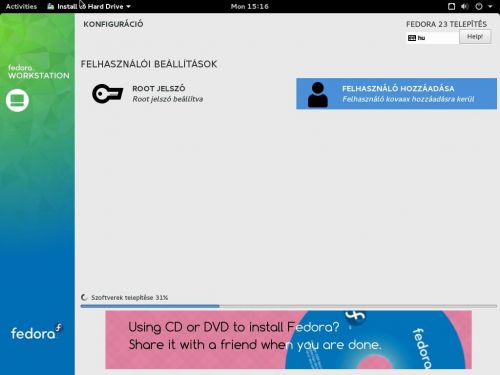
A telepítés közben halad, nő a százalék.
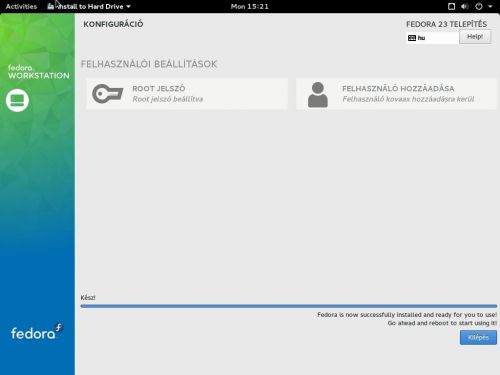
Aztán egyszer minden véget ér, elkészül a telepítés. A jobb alsó sarokban a Kilépés gombbal lehet kilépni a telepítőből...
Vagy újra lehet indítani a jobb felső sarokban a kis karikával a gépet, hogy bebootoljon a feltelepült rendszerünk: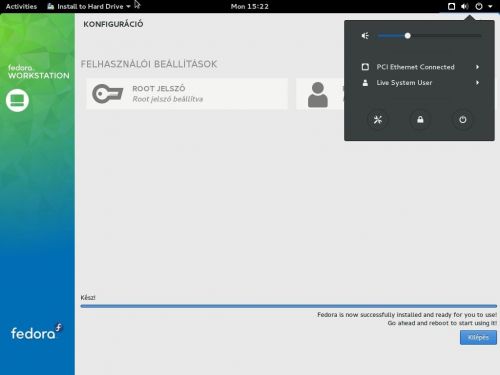
A legördülő menüben megint a kis karikát kell megnyomni.
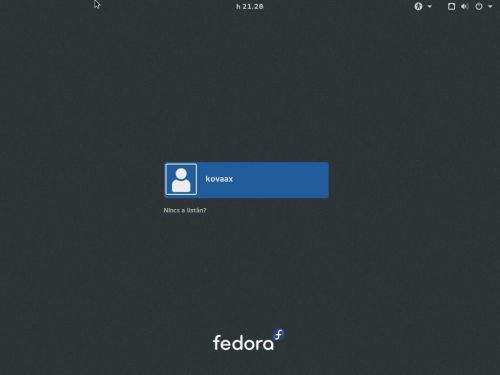
Ha sikeresen elindult, a bejelentkező képernyőre jutunk, az installkor megadott felhasználó nevét kiírja, rá kell klikkolni.
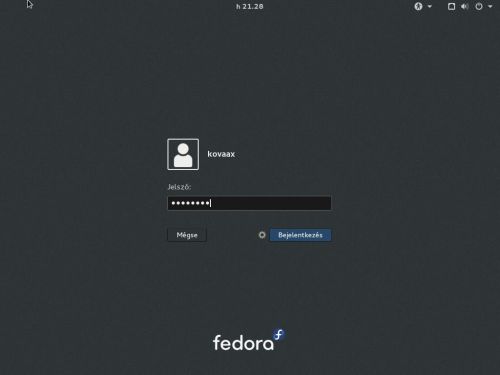
Be kell pötyögni a jelszavát, majd Bejelentkezés.
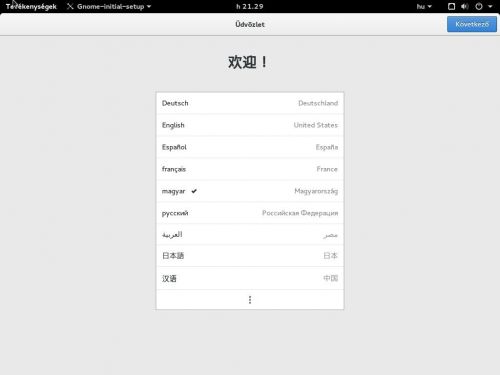
A Fedora Workstation Gnome grafikus felülettel települ, első bejelentkezés után ennek a kezdeti beállításait végezhetjük el. Nálam maradt a magyar nyelv (a telepítés elején a telepítés közben használandó nyelvet állítottuk be, amit persze alapértelmezettnek tekint később, de használhatunk más nyelvet is bármikor). Következő.

Több féle magyar billentyűzet kiosztás létezik, válasszuk ki amivel rendelkezünk, vagy használni szeretnénk.
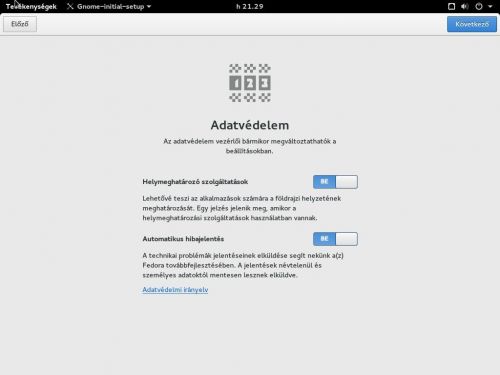
Két adatvédelmi beállítást állíthatunk be a következő képernyőn, értelem szerűen klikkoljuk be, amit szeretnénk választani.
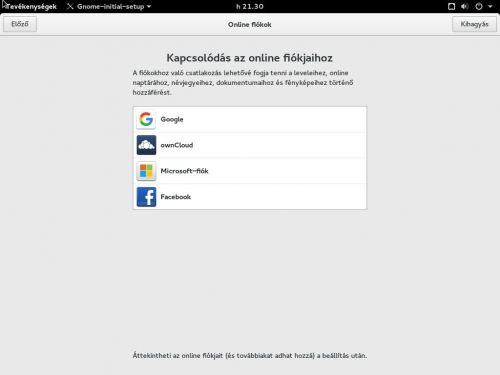
Kapcsolódás az online fiókjaihoz. Itt vagy kiválasztjuk valamelyiket, vagy Kihagyás (jobbra fent).
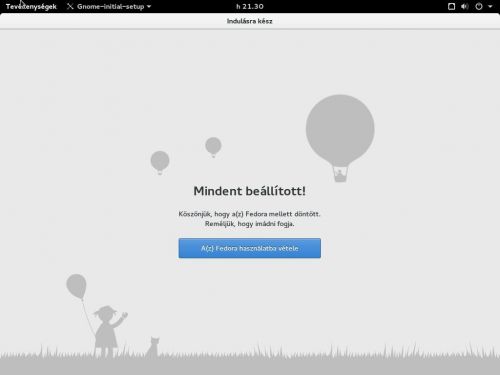
Beállítottuk a Gnome-ot, megjelent A Boldogság Kék Gombja.
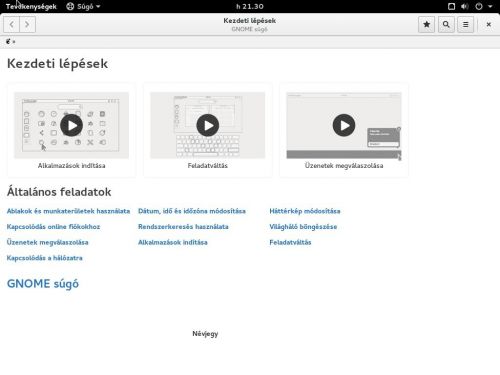
Most a Gnome súgója indul el, a kezdeti lépésekhez ad segítséget 3 videó, meg pár menüpont formájában. Ha nem ismered a Gnome-ot, érdemes végignézni, elolvasgatni őket. Majd a jobb felső sarokban az X-szel tudjuk bezárni a súgót.
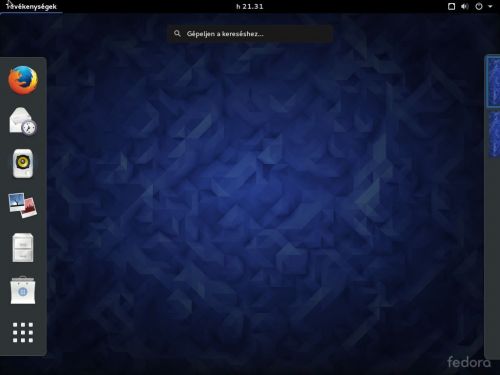
Most értünk el a tulajdonképpeni bejelentkezés utáni felhasználói felülethez. Ezután már a jelszó begépelése után ide jutunk rögtön, nem kell átesni újra a kezdeti tortúrán. Mindenki boldog.